Créer un tableau sur l'appli iOS
Le tableau de Plaky vous aide à visualiser les tâches, les flux de travail et les processus de votre équipe. Grâce à ses fonctionnalités hautement interactives, vous pouvez communiquer avec votre équipe de manière plus rapide et plus efficace.
This article provides step-by-step instructions on how to create a board using the iOS version of the Plaky app. For information on managing your board, please check out this article.
Créez un tableau #
Vous pouvez créer un tableau à partir de zéro depuis la page d'accueil ou en choisissant le modèle de tableau qui correspond à vos besoins.
Par exemple, choisissez le modèle de lancement de produit si vous souhaitez suivre votre progression et mieux hiérarchiser vos tâches.
Pour créer un tableau :
Appuyez sur le bouton + dans le coin supérieur droit de l'écran d'accueil.
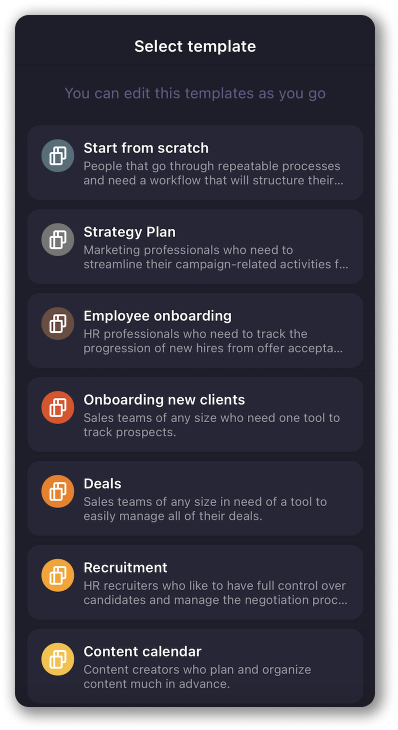
Choisissez le modèle que vous souhaitez utiliser et appuyez sur Choisir ce modèle pour terminer l'action.
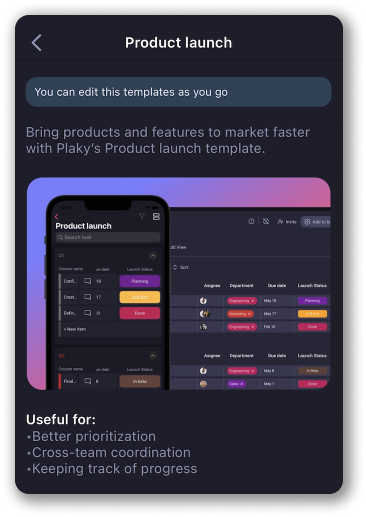
OU
Choisissez Démarrer à partir de zéro, et vous obtiendrez un tableau créé avec un élément par défaut dans un groupe d'éléments par défaut, que vous pourrez modifier et personnaliser par la suite.
Take control of your board’s organization by leveraging Custom fields to structure and better organize items within item groups on your Board. Check out this text to learn how to create and configure Fields on iOS version of Plaky app.
